IPad Pro има ли USB порт?
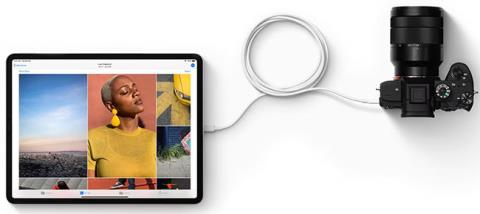
Apple премина от собствения си Lightning конектор към USB-C модул, който носи много предимства. Тук статията ще разгледа кои модели iPad Pro имат този USB порт и какви предимства носят.
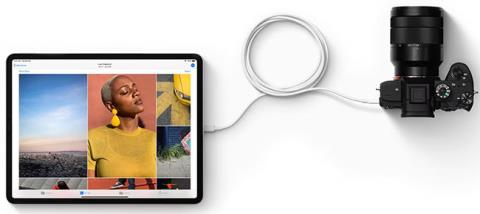
Когато Apple пусна 11-инчовия и 12,9-инчовия iPad Pro през 2018 г., той представи значително освежен дизайн. Промените доведоха до драматично преобразяване и една забележителна разлика е подмяната на порта Lightning.
Apple премина от собствения си Lightning конектор към USB-C модул, който носи много предимства. Тук статията ще разгледа кои модели iPad Pro имат този USB порт и какви предимства носят.
Кои модели iPad Pro имат USB портове?
iPad Pro беше пуснат за първи път през 2015 г. и тъй като редизайнът се състоя едва през 2018 г., има модели без USB портове. Следователно, ако искате да закупите iPad, трябва да знаете кои портове има на таблета.
За да сме сигурни, че ще изберете правилния модел, по-долу сме изброили всеки iPad Pro с USB порт:
iPad Pro, оборудван с USB порт, има ли някакви ограничения?
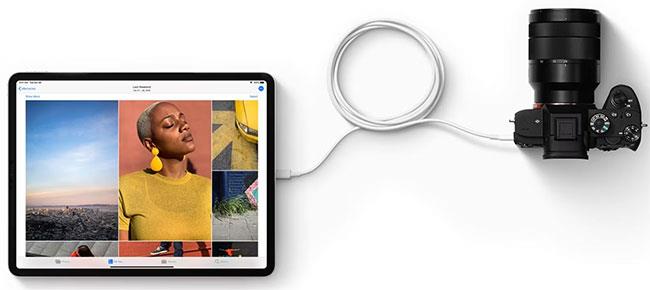
iPad Pro е свързан към камерата чрез USB C връзка
Основните функции на USB порта са да поддържа пренос на данни, да позволява свързване на периферни устройства и да зарежда устройства. USB портът на iPad Pro може да направи всичко това без проблем.
Можете да свържете разнообразен външен хардуер и съхранение - клавиатура, мишка, дисплей и т.н. - за да улесните използването на iPad Pro за работа.
Това означава, че iPad Pro няма никакви ограничения за USB функционалността, стига да използвате подходящия USB-C кабел.
Забележка : Можете да прожектирате екрана си на iPad Pro само ако моделът ви няма M1, M2 или по-нов процесор. Моделите iPad Pro с тези чипове могат да разширят екрана и да използват до 8 приложения чрез Stage Manager.
Сега Apple подобрява хардуера на iPad Pro с всяко поколение. Следователно дори USB портът е подобрен.
Моделите iPad Pro 2018 и 2020 поддържат USB 3.1 Gen 2, което означава, че могат да прехвърлят данни със скорост до 10Gbps. От друга страна, iPad Pro 2021 M1 и iPad Pro 2022 M2 имат USB портове, които поддържат Thunderbolt 3 , което позволява на потребителите да прехвърлят данни със скорости до 40Gbps.
Промяната в спецификациите също засяга видео изхода, поддържан от тези портове. iPad Pro 2018 и 2020 могат да се свързват към външен дисплей и да извеждат изображения с резолюция до 5K при 60FPS. От друга страна, моделите iPad Pro 2021 и 2022 поддържат 6K изображения при 60 FPS.
Трябва ли да купя iPad Pro с USB порт?

iPad Pro, свързан към външен дисплей
USB стандартизира много неща в света на технологиите и за потребителите, които искат повече от устройствата си, е лесно да се сдобият с хардуер, който се използва често - такъв, който се предлага в множество продуктови категории. - може да има значително положително въздействие .
Възможността за бързо прехвърляне на данни без нужда от собствени кабели е само едно от предимствата, които USB портовете предлагат. А за устройство като iPad, USB-C портът предлага предимство пред Lightning . Затова трябва да закупите iPad Pro с USB порт.
USB портът дава на iPad Pro повече възможности
Наличието на USB порт на iPad Pro отваря свят от функции. В сравнение с Lightning, USB портът позволява по-бързо зареждане и трансфер на данни, плюс възможност за свързване към външни устройства, като всичко това дава на iPad повече възможности. А в някои случаи дори е по-подходящ за професионалисти, които не се нуждаят от лаптоп.
Положителното въздействие на това също доведе до други модели iPad с USB портове. iPad Air (5-то поколение) – който има по-удобна за потребителя цена в сравнение с iPad Pro – също идва с USB-C порт. Страхотно е да видим как USB се появява в продуктовата линия на Apple, защото носи много положителни въздействия върху потребителите.
Sound Check е малка, но доста полезна функция на iPhone телефони.
Приложението Photos на iPhone има функция за спомени, която създава колекции от снимки и видеоклипове с музика като филм.
Apple Music нарасна изключително много, откакто стартира за първи път през 2015 г. Към днешна дата това е втората най-голяма платена музикална стрийминг платформа след Spotify. В допълнение към музикалните албуми, Apple Music също е дом на хиляди музикални видеоклипове, 24/7 радиостанции и много други услуги.
Ако искате фонова музика във вашите видеоклипове или по-конкретно, запишете песента, която се възпроизвежда като фонова музика на видеоклипа, има изключително лесно решение.
Въпреки че iPhone включва вградено приложение за времето, понякога то не предоставя достатъчно подробни данни. Ако искате да добавите нещо, има много опции в App Store.
В допълнение към споделянето на снимки от албуми, потребителите могат да добавят снимки към споделени албуми на iPhone. Можете автоматично да добавяте снимки към споделени албуми, без да се налага да работите отново от албума.
Има два по-бързи и лесни начина за настройка на обратно броене/таймер на вашето Apple устройство.
App Store съдържа хиляди страхотни приложения, които все още не сте пробвали. Основните думи за търсене може да не са полезни, ако искате да откриете уникални приложения и не е забавно да се впускате в безкрайно превъртане с произволни ключови думи.
Blur Video е приложение, което замъглява сцени или всяко съдържание, което искате на телефона си, за да ни помогне да получим изображението, което харесваме.
Тази статия ще ви насочи как да инсталирате Google Chrome като браузър по подразбиране на iOS 14.









